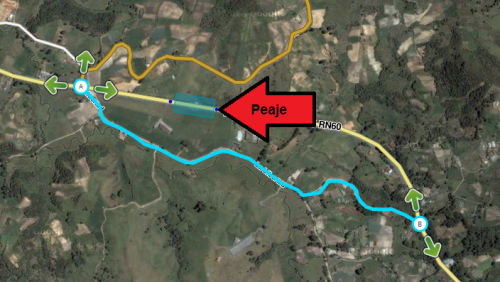| Línea 24: | Línea 24: | ||
==== Añadiendo propiedades al peaje ==== | ==== Añadiendo propiedades al peaje ==== | ||
[[File:Tutorial Peaje | [[File:Tutorial Peaje 5.png|right|300px|Peaje La Pintada]] | ||
Con el segmento seleccionado, procedemos a diligenciar las propiedades respectivas. | Con el segmento seleccionado, procedemos a diligenciar las propiedades respectivas. | ||
| Línea 44: | Línea 44: | ||
Y seleccionaremos la casilla de verificación:<br/><span style="color:Blue;">Vía de Peaje</span><br/> | Y seleccionaremos la casilla de verificación:<br/><span style="color:Blue;">Vía de Peaje</span><br/> | ||
El segmento debe quedar bloqueado a <br/><span style="color:Red;">Nivel 5</span><br/> Si usted no es N5+ debe pedirle a un editor que cumpla estas características el favor de hacer el respectivo bloqueo. | El segmento debe quedar bloqueado a <br/><span style="color:Red;">Nivel 5</span><br/> Si usted no es N5+ debe pedirle a un editor que cumpla estas características el favor de hacer el respectivo bloqueo.{{limpiar}} | ||
*Forzaremos el pronunciamiento de la aplicación (TTS) de la siguiente manera: | *Forzaremos el pronunciamiento de la aplicación (TTS) de la siguiente manera: | ||
Se debe seleccionar el segmento previo al peaje (si el peaje es de doble sentido debe repetirse el proceso con el otro segmento) y posteriormente ubicarse sobre la flecha verde sin hacer clic para que aparezcan las opciones de la flecha como en el siguiente ejemplo: | Se debe seleccionar el segmento previo al peaje (si el peaje es de doble sentido debe repetirse el proceso con el otro segmento) y posteriormente ubicarse sobre la flecha verde sin hacer clic para que aparezcan las opciones de la flecha como en el siguiente ejemplo: | ||
[[File:Tutorial Peaje 2.png|center|700px|Peaje La Pintada]] | |||
Se debe hacer click sobre el ícono que controla las opciones de pronunciación (encerrado en el círculo rojo del ejemplo anterior) para que aparezca la siguiente herramienta: | Se debe hacer click sobre el ícono que controla las opciones de pronunciación (encerrado en el círculo rojo del ejemplo anterior) para que aparezca la siguiente herramienta: | ||
Revisión del 05:04 23 feb 2018

| Página principal | Quiénes Somos | Cómo Editar | Municipios de Colombia | Foro |
| Solo editores autorizados pueden realizar cambios o actualizaciones, por favor abstenerse de realizarlos, para contribuir en actualizaciones sugerirlas en contacto aquí Foro |
| Intro | Nombres de Vías y Ciudades | Tipos de Vías | Rotondas, Rampas y Retornos | Peajes | Parqueaderos | Reductores Velocidad |
| Manual de Edición | Manual de Ediciones Incorrectas |

Introducción
La función de evitar peajes depende de la contribución de usuarios a lo hora de actualizar la información en el mapa. Hoy en día la función en Colombia está activada sin embargo sabemos que los peajes en Colombia están situados de manera estratégica y en la mayoría de los casos evitarlos, generaría un incremento muy significativo en la distancia del recorrido, conducir por verdaderas trochas 4x4 o por vías alternas donde los dueños o vecinos aprovechan para cobrar sus propios "peajes" o tal vez tengamos suerte y nos lleve por una vía donde podemos evitarlos y ahorrarnos unos cuantos pesos, por tanto la misma se debe utilizar con precaución. Por otro lado, los Wazers de Colombia ideamos una forma para que Waze nos avise cuando vamos a llegar a un peaje durante un recorrido de un lugar a otro, así mismo y mucho mejor conocer el precio antes de alcanzarlo, de hecho si le pedimos a Waze que nos trace una ruta a un destino "fuera de la ciudad" en el cual hay peajes, en la ruta generada paso a paso podemos ver cuales cruzaremos y si lo queremos, sumar los precios para conocer el total a pagar en el recorrido.
Peaje modelo
Tomaremos como modelo el Peaje La Pintada en la vía Puente Iglesias-La Pintada / RN25B-01
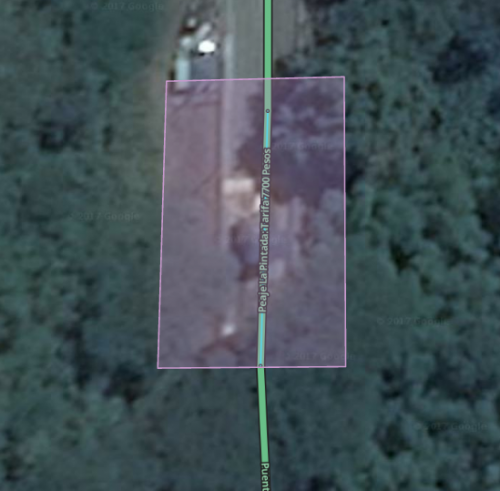
Nota: Las distancias no tienen que ser exactamente iguales, podrán existir peajes más largos o más cortos.
Creando el peaje correctamente
En el sector del peaje designaremos un segmento de la vía no menor a 50 mts con el objetivo de poder posteriormente crear un sitio que pueda verse desde la aplicación.
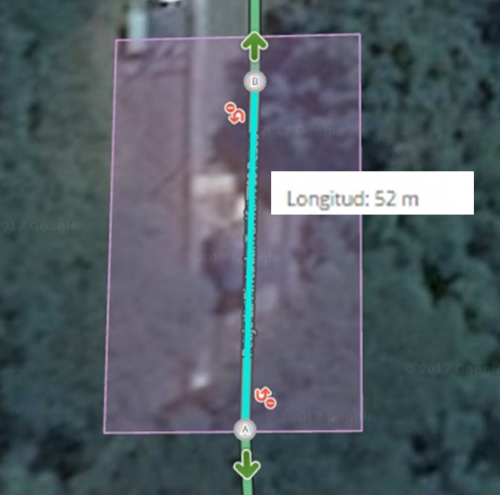
Añadiendo propiedades al peaje
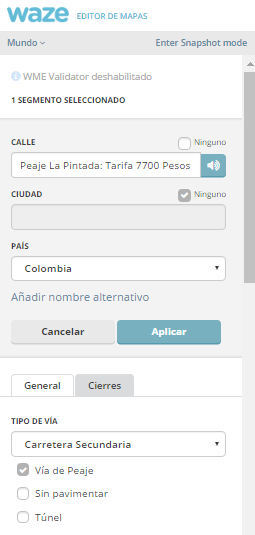
Con el segmento seleccionado, procedemos a diligenciar las propiedades respectivas.
En en el campo "Ciudad" lo marcamos como vacío y en el campo "Calle" llenaremos la casilla con el siguiente formato:
Peaje X: Tarifa XXX pesos
En este caso:
- Peaje La Pintada: Tarifa 7700 pesos.
Eliminar nombres alternativos si los hubiere
En el tipo de vía seleccionaremos la misma que trae la ruta.
En este caso:
- Carretera Secundaria
Y seleccionaremos la casilla de verificación:
Vía de Peaje
El segmento debe quedar bloqueado a
Nivel 5
Si usted no es N5+ debe pedirle a un editor que cumpla estas características el favor de hacer el respectivo bloqueo.
- Forzaremos el pronunciamiento de la aplicación (TTS) de la siguiente manera:
Se debe seleccionar el segmento previo al peaje (si el peaje es de doble sentido debe repetirse el proceso con el otro segmento) y posteriormente ubicarse sobre la flecha verde sin hacer clic para que aparezcan las opciones de la flecha como en el siguiente ejemplo:
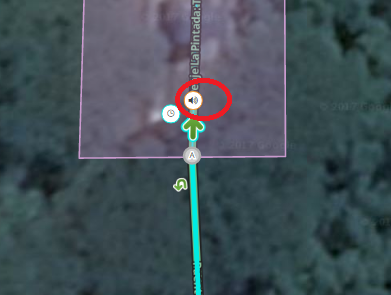
Se debe hacer click sobre el ícono que controla las opciones de pronunciación (encerrado en el círculo rojo del ejemplo anterior) para que aparezca la siguiente herramienta:
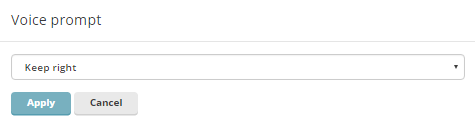
De todas las opciones posibles debe seleccionarse "mantenerse a la derecha" o "Keep Right" dependiendo del idioma en el que se tenga configurado el WME.
El peaje como punto de interés
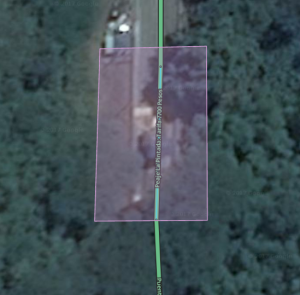
Antes de empezar hay que recordar que los puntos de interés no deben tocar ni los nodos, ni las calles para evitar problemas, mencionados en este articulo puntos de interés.
Crearemos la geometría del punto de interés para el peaje de la siguiente manera:
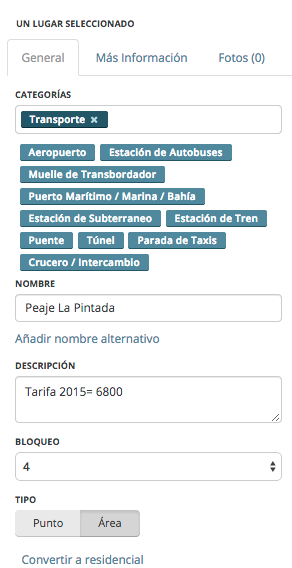
Es muy importante tener en cuenta que linealmente uno de los lados del Landmark del peaje debe medir mínimo 50m, además en las propiedades de dicho punto de interés agregaremos...
Tipo: Transporte
Nombre:Peaje X
En este caso:
- Peaje La Pintada
Descripción:
Bloqueo Nivel 4
Nota:
- Recomendamos mantenimiento de UR's y MP's con reguralidad
Vía "La Libertad"
La comunidad Wazer de Colombia hace un llamado a la conducción responsable, respetando todas y cada una de las normas de transito.
La información que encontrará a continuación es responsabilidad única y exclusiva de quien haga uso de ella, ni Waze, ni la comunidad se hacen responsables por el uso de esta.
En Colombia por obra y gracia de seres desconocidos nacen de la nada rutas que por lo general no son pavimentadas pero si son transitables que están exentas de peaje deben marcarse como camino de tierra / vía 4x4 y nombrarse como "La Libertad"